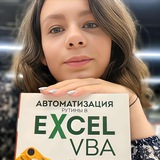📊 Как собрать таблицы с разных листов Excel в одну — быстро, грамотно и без боли
Вручную копировать данные с 15 листов в один? Это как варить борщ по одному овощу: долго, нудно, и в конце всё равно ошибёшься. Сегодня покажу, как объединить таблицы с нескольких листов в текущей книге Excel с помощью Power Query — настоящего автомата по сборке данных.
⚙️ Подготовка:
– Все листы должны иметь одинаковую структуру (заголовки, порядок столбцов).
– На каждом листе данные должны быть оформлены как таблица:
Выделите диапазон → Ctrl+T → дайте имя таблице (например,
✅ Шаги (объединение листов внутри одной книги):
1. Создайте новый лист (назови его, например, Итог — это будет центр сбора).
2. Перейдите во вкладку Данные → Получить данные → Из других источников → Из пустого запроса.
3. В открывшемся редакторе Power Query нажмите Дополнительный редактор (вверху) и вставьте этот код:
4. Нажмите Закрыть и загрузить — и вуаля! Все таблицы, начинающиеся с "Данные", собраны в одну. Полностью автоматически.
И да, бонус:
Добавите ещё один лист — просто оформите его как таблицу, дайте имя вроде
Power Query — это как экспресс-кофеварка для данных. Один раз настроил — и каждое утро пьёшь сводку по всем листам за пару секунд.
🥳 Соберем 50 реакций на пост и я запишу вам видеоурок по теме поста. Хотите? Ставьте лайк.
Вручную копировать данные с 15 листов в один? Это как варить борщ по одному овощу: долго, нудно, и в конце всё равно ошибёшься. Сегодня покажу, как объединить таблицы с нескольких листов в текущей книге Excel с помощью Power Query — настоящего автомата по сборке данных.
⚙️ Подготовка:
– Все листы должны иметь одинаковую структуру (заголовки, порядок столбцов).
– На каждом листе данные должны быть оформлены как таблица:
Выделите диапазон → Ctrl+T → дайте имя таблице (например,
Данные_Январь, Данные_Февраль)✅ Шаги (объединение листов внутри одной книги):
1. Создайте новый лист (назови его, например, Итог — это будет центр сбора).
2. Перейдите во вкладку Данные → Получить данные → Из других источников → Из пустого запроса.
3. В открывшемся редакторе Power Query нажмите Дополнительный редактор (вверху) и вставьте этот код:
let
Источник = Excel.CurrentWorkbook(),
Только_Таблицы = Table.SelectRows(Источник, each Text.StartsWith([Name], "Данные")),
Объединено = Table.Combine(Только_Таблицы[Content])
in
Объединено
4. Нажмите Закрыть и загрузить — и вуаля! Все таблицы, начинающиеся с "Данные", собраны в одну. Полностью автоматически.
И да, бонус:
Добавите ещё один лист — просто оформите его как таблицу, дайте имя вроде
Данные_Апрель — и при обновлении итоговой таблицы он автоматически подтянется.Power Query — это как экспресс-кофеварка для данных. Один раз настроил — и каждое утро пьёшь сводку по всем листам за пару секунд.
Please open Telegram to view this post
VIEW IN TELEGRAM
1🔥50❤16👏6👍4😁3
Вы открываете таблицу, осторожно, почти с благоговением. Вам нужно всего-то вставить строку. Одну. Ну, максимум две. Казалось бы, что может пойти не так🐱 ? А потом начинается.
Строки съехали, формулы сломались, фильтр сходит с ума, а сводная таблица показывает «00000».
Вы ничего не делали! Честно! Вы просто… тронули. И теперь Excel ведёт себя, как обиженный гений: сложный, капризный и непредсказуемый.
Если ваша таблица реагирует на любое движение как шпиц🐶 на дверной звонок — у нас проблема.
Всё ломается, потому что внутри хаос: ссылки тянутся как паутина, логика таблицы — это «авось сработает», и любое изменение требует подношений богам Excel. Знакомо? Значит, вы не один. Значит, вам точно на вебинар.
Excel — это как отношения. Вроде бы всё понятно, пока не спросишь: «А почему эта формула ссылается на лист, которого нет в природе?» А ещё — это как дженга: вставил строку — и жди, когда всё рухнет.
Ваш файл уже 57-й версии с пометкой "не трогать работает"? Добро пожаловать в Excel-реальность, где одна ячейка может отправить весь отчёт в депрессию.😢
📅 Уже завтра — 7 июня в 12:00 МСК я проведу вебинар «Как зарабатывать больше, а работать меньше при помощи Excel», где покажу, как сделать таблицу не стеклянной конструкцией, а устойчивым рабочим инструментом.
На вебинаре:
✔️ Разберём, как перестать бояться редактировать таблицу
✔️ Покажу, как сделать отчёты, которые не разваливаются
✔️ И как автоматизировать логику, чтобы не ходить по минному полю из формул
🔗 Регистрируйтесь сейчас, бонусы и внутренний покой — включены. Места есть, но их становится меньше.
После вебинара вы будете добавлять строки без страха. Удалять без паники. Редактировать с гордостью. И таблица больше не будет паутиной, а станет вашей системой координат.
📍До встречи 7 июня. Excel ждёт, чтобы вы перестали бояться — и начали управлять.
Строки съехали, формулы сломались, фильтр сходит с ума, а сводная таблица показывает «00000».
Вы ничего не делали! Честно! Вы просто… тронули. И теперь Excel ведёт себя, как обиженный гений: сложный, капризный и непредсказуемый.
Если ваша таблица реагирует на любое движение как шпиц
Всё ломается, потому что внутри хаос: ссылки тянутся как паутина, логика таблицы — это «авось сработает», и любое изменение требует подношений богам Excel. Знакомо? Значит, вы не один. Значит, вам точно на вебинар.
Excel — это как отношения. Вроде бы всё понятно, пока не спросишь: «А почему эта формула ссылается на лист, которого нет в природе?» А ещё — это как дженга: вставил строку — и жди, когда всё рухнет.
Ваш файл уже 57-й версии с пометкой "не трогать работает"? Добро пожаловать в Excel-реальность, где одна ячейка может отправить весь отчёт в депрессию.
📅 Уже завтра — 7 июня в 12:00 МСК я проведу вебинар «Как зарабатывать больше, а работать меньше при помощи Excel», где покажу, как сделать таблицу не стеклянной конструкцией, а устойчивым рабочим инструментом.
На вебинаре:
✔️ Разберём, как перестать бояться редактировать таблицу
✔️ Покажу, как сделать отчёты, которые не разваливаются
✔️ И как автоматизировать логику, чтобы не ходить по минному полю из формул
🔗 Регистрируйтесь сейчас, бонусы и внутренний покой — включены. Места есть, но их становится меньше.
После вебинара вы будете добавлять строки без страха. Удалять без паники. Редактировать с гордостью. И таблица больше не будет паутиной, а станет вашей системой координат.
📍До встречи 7 июня. Excel ждёт, чтобы вы перестали бояться — и начали управлять.
Please open Telegram to view this post
VIEW IN TELEGRAM
🔥6🥰5👍4👏2❤1
Никаких скучных лекций. Никаких «и так понятно» уроков. Будет то, что вы точно не используете сейчас, но начнёте — уже завтра.
🕛 В 12:00 по МСК — старт вебинара «Как зарабатывать больше, а работать меньше при помощи Excel»
Разберём реальные фишки, автоматизацию, Power Query, расчёты без лишней боли — и покажу, как Excel может работать за вас, а не вместо вас. Бонус — после регистрации
До старта
И да, после этого вы вряд ли захотите возвращаться к «старому доброму» копипасту.
Please open Telegram to view this post
VIEW IN TELEGRAM
❤7👏4👍2🥰1😁1
💸 Когда Excel уронил $6 миллиардов
Представьте: вы работаете в крупном банке. Деньги крутятся как в TikTok — быстро, непонятно, но как-то всё идёт. И вот в один момент одна единственная формула в Excel делает лёгкий «пшик» — и из отчёта вытекает… 6 миллиардов долларов.😱
⚠️ В итоге:
— модель показала, что всё под контролем;
— трейдеры нарастили позиции;
— и случился легендарный факап по имени "Лондонский кит" — убытки составили около $6 млрд.
От Excel до крушения фондовой стратегии — один неверный диапазон. Буквально. И вот уже Комитет по финансовым услугам США разбирает, почему формула в Excel оказалась сильнее отдела риск-менеджмента.
🧩 Мораль? Excel — не игрушка. Это как швейцарский нож: может спасать, а может… отрезать всё, что дорого банку. И если ты думаешь, что «ну я просто табличку веду» — помни: и они так думали.☕️
🎯 Учись Excel сейчас — чтобы потом не стать легендой на финансовом дне.
Потому что настоящие профессионалы не просто вставляют формулы, они их понимают.
Представьте: вы работаете в крупном банке. Деньги крутятся как в TikTok — быстро, непонятно, но как-то всё идёт. И вот в один момент одна единственная формула в Excel делает лёгкий «пшик» — и из отчёта вытекает… 6 миллиардов долларов.
Не шутка. Это был JPMorgan Chase, 2012 год. У них была сложная модель для оценки рисков — Value-at-Risk. Всё красиво, серьёзно, аналитично. Пока один аналитик при переносе данных между таблицами не перепутал среднее значение с суммой.
Ну бывает, пятница, кофе не сварился☕️ , яйцо не дожарилось, бекон не хрустел, ячейки не выделились.
⚠️ В итоге:
— модель показала, что всё под контролем;
— трейдеры нарастили позиции;
— и случился легендарный факап по имени "Лондонский кит" — убытки составили около $6 млрд.
От Excel до крушения фондовой стратегии — один неверный диапазон. Буквально. И вот уже Комитет по финансовым услугам США разбирает, почему формула в Excel оказалась сильнее отдела риск-менеджмента.
🧩 Мораль? Excel — не игрушка. Это как швейцарский нож: может спасать, а может… отрезать всё, что дорого банку. И если ты думаешь, что «ну я просто табличку веду» — помни: и они так думали.
🎯 Учись Excel сейчас — чтобы потом не стать легендой на финансовом дне.
Потому что настоящие профессионалы не просто вставляют формулы, они их понимают.
Please open Telegram to view this post
VIEW IN TELEGRAM
👍12😁7👏4❤1🥰1
❓ Викторина
Как найти наибольшее число в диапазоне B2:B100?
Как найти наибольшее число в диапазоне B2:B100?
Anonymous Quiz
0%
=СУММ(B2:B100)
2%
=СРЗНАЧ(B2:B100)
35%
=НАИБОЛЬШИЙ(B2:B100)
62%
=МАКС(B2:B100)
🔥8❤6👏4👍3😁3
❓ Вопрос
✅ Ответ:
Вот формула:
Нажимать Ctrl+Shift+Enter, если у вас старая версия Excel.
Это массивная формула, но она найдёт именно последнее заполненное значение, игнорируя пропуски. Работает даже на больших таблицах.
P.S. Гайд по горячим клавишам в Excel – удобный, понятный инструмент, который реально экономит кучу времени. Забирайте по ссылке↩️
"Как найти последнее число в столбце, если строки иногда пустые? У меня в столбце A значения идут неравномерно — где-то пусто, где-то нет. Как получить последнее непустое значение, но чтобы не вручную?"
✅ Ответ:
Вот формула:
=ИНДЕКС(A:A;МАКС(ЕСЛИ(A:A<>"";СТРОКА(A:A))))
Нажимать Ctrl+Shift+Enter, если у вас старая версия Excel.
Это массивная формула, но она найдёт именно последнее заполненное значение, игнорируя пропуски. Работает даже на больших таблицах.
P.S. Гайд по горячим клавишам в Excel – удобный, понятный инструмент, который реально экономит кучу времени. Забирайте по ссылке
Please open Telegram to view this post
VIEW IN TELEGRAM
❤11👍4🔥4🥰4👏1😁1
Дайджест постов в канале🦔
✔️ Подборка постов за 2024 год.
Дайджест постов за предыдущий месяц
Как быстро и точно переместить столбец в Excel, не ломая структуру таблицы?
"Mr. Spreadsheet", или Как Excel чуть не стал офисным супергероем🦸♂️
Какая функция вернёт номер строки, в которой находится ячейка A5?
Как быстро выделить всю таблицу с данными?
Техника быстрого ввода и редактирования данных.
Как быстро создать копию листа в Excel?
🏆 Excel — это спорт, детка!
Какой из вариантов считает, сколько раз в диапазоне A1:A10 встречается слово "яблоко"?
Подскажите почему у меня из ИНН пропадают нули в начале? Пишу 0123456789, а он мне 123456789. Как будто стесняется нуля. Что делать?
Как округлить и не облажаться
Когда всё наконец раскладывается по полочкам
Как Excel стал волшебником таблиц
Гайд по горячим клавишам в Excel – удобный, понятный инструмент, который реально экономит кучу времени. Забирайте по ссылке↩️
Обязательно забирайте пост к себе в избранное⬇️ , чтобы сохранить подборку 🔥
#дайджест
Дайджест постов за предыдущий месяц
Как быстро и точно переместить столбец в Excel, не ломая структуру таблицы?
"Mr. Spreadsheet", или Как Excel чуть не стал офисным супергероем🦸♂️
Какая функция вернёт номер строки, в которой находится ячейка A5?
Как быстро выделить всю таблицу с данными?
Техника быстрого ввода и редактирования данных.
Как быстро создать копию листа в Excel?
🏆 Excel — это спорт, детка!
Какой из вариантов считает, сколько раз в диапазоне A1:A10 встречается слово "яблоко"?
Подскажите почему у меня из ИНН пропадают нули в начале? Пишу 0123456789, а он мне 123456789. Как будто стесняется нуля. Что делать?
Как округлить и не облажаться
Когда всё наконец раскладывается по полочкам
Как Excel стал волшебником таблиц
Гайд по горячим клавишам в Excel – удобный, понятный инструмент, который реально экономит кучу времени. Забирайте по ссылке
Обязательно забирайте пост к себе в избранное
#дайджест
Please open Telegram to view this post
VIEW IN TELEGRAM
❤6🔥6👍4👏1
С Днем России!♥️
Знаете, сегодня смотрю в окно на родные просторы и думаю о том, как же мне повезло жить в этой удивительной стране и работать с такими замечательными людьми, как вы🫶
Россия🇷🇺 для меня — это не только березки и бескрайние поля (хотя и это тоже прекрасно!), но прежде всего — это МЫ. Это вы, которые каждый день приходите ко мне учиться, задаете вопросы, делитесь своими успехами в комментариях.
Помните, как вы радовались, когда впервые построили сводную таблицу? Или когда разобрались с ВПР и поняли, что это совсем не страшно? 😊 Вот это — настоящая гордость за нашу страну! За то, что мы не боимся учиться, развиваться, помогать друг другу.
📊 Каждый ваш новый навык в Excel или Google Таблицах — это маленький, но важный вклад в то, чтобы наша Россия становилась еще сильнее и современнее. И я искренне горжусь тем, что мы идем по этому пути вместе.
От всего сердца желаю вам крепкого здоровья, счастья в семьях и новых открытий в мире данных! Пусть каждая формула приносит радость, а каждый график — гордость за проделанную работу!🐻
С Праздником, Днем России!
Знаете, сегодня смотрю в окно на родные просторы и думаю о том, как же мне повезло жить в этой удивительной стране и работать с такими замечательными людьми, как вы
Россия
Помните, как вы радовались, когда впервые построили сводную таблицу? Или когда разобрались с ВПР и поняли, что это совсем не страшно? 😊 Вот это — настоящая гордость за нашу страну! За то, что мы не боимся учиться, развиваться, помогать друг другу.
От всего сердца желаю вам крепкого здоровья, счастья в семьях и новых открытий в мире данных! Пусть каждая формула приносит радость, а каждый график — гордость за проделанную работу!
С Праздником, Днем России!
Please open Telegram to view this post
VIEW IN TELEGRAM
3👍8🔥7🥰7❤4👏3😁2
📂 Как открыть 10 файлов Excel за секунду и не сойти с ума
Вы тоже один из тех героев, кто открывает Excel-файлы вручную, по одному? Клик — ждём. Клик — опять ждём. А потом внезапно — пятый файл запускается в отдельном окне, шестой завис, седьмой улетел куда-то на второй монитор. Но есть способ сделать это красиво и сразу.
🧠Открываем несколько Excel-файлов одновременно
1. Откройте папку, где лежат нужные файлы.
2. Выделите сразу все файлы, которые хочешь открыть:
— с Ctrl — по одному
— с Shift — от первого до последнего
3. И теперь главное: жмите Enter. Один раз.
Excel начнёт открывать их все подряд, как послушный табличный помощник. Никаких лишних кликов, мышиных марафонов и диалогов «Открыть как?».
⚡️ Фишка
Хотите запускать часто одни и те же файлы?
– Сложите их в одну папку
– Создайте ярлык
– Или сделайте себе BAT-файл, если хочешь почувствовать себя хакером Excel
Время — ценно. Особенно когда вы открываете по 12 отчётов каждое утро. Один Enter — и Excel уже летит по списку.
P.S. Гайд по горячим клавишам в Excel – удобный, понятный инструмент, который реально экономит кучу времени. Забирайте по ссылке↩️
Вы тоже один из тех героев, кто открывает Excel-файлы вручную, по одному? Клик — ждём. Клик — опять ждём. А потом внезапно — пятый файл запускается в отдельном окне, шестой завис, седьмой улетел куда-то на второй монитор. Но есть способ сделать это красиво и сразу.
🧠Открываем несколько Excel-файлов одновременно
1. Откройте папку, где лежат нужные файлы.
2. Выделите сразу все файлы, которые хочешь открыть:
— с Ctrl — по одному
— с Shift — от первого до последнего
3. И теперь главное: жмите Enter. Один раз.
Excel начнёт открывать их все подряд, как послушный табличный помощник. Никаких лишних кликов, мышиных марафонов и диалогов «Открыть как?».
⚡️ Фишка
Хотите запускать часто одни и те же файлы?
– Сложите их в одну папку
– Создайте ярлык
– Или сделайте себе BAT-файл, если хочешь почувствовать себя хакером Excel
Время — ценно. Особенно когда вы открываете по 12 отчётов каждое утро. Один Enter — и Excel уже летит по списку.
P.S. Гайд по горячим клавишам в Excel – удобный, понятный инструмент, который реально экономит кучу времени. Забирайте по ссылке
Please open Telegram to view this post
VIEW IN TELEGRAM
👍9❤5🔥5👏3🥰2😁2
Представьте себе мир… без Excel.
Без формул, без ячеек, без привычного ВПР, который уже почти стал родным. Кажется, просто программа. А теперь — представьте, что её больше нет.
Однажды в самолёте Джон ДеВаан — бывший старший вице-президент Microsoft по разработке Windows — схватил попутчика за футболку со словами:
«Ты работаешь в Excel?! Я без ума от Excel!»
Таких, как он, немало. Люди не просто используют Excel — они его любят🥰 . И вот главный вопрос:
Да, базовые задачи можно распределить по другим инструментам. Но как быть с тем, у чего нет аналогов?
⚙️ Финансовые компании строят целые решения поверх Excel, в которых уже 10–15 лет работают автоматизированные модели.
📊 Excel — это не просто калькулятор. Это платформа для симуляций, прогнозов, визуализации, учёта, анализа.
📉 Исчезни он — и тысячи бизнес-процессов по всему миру просто встанут.
Потому что Excel — это не просто таблица. Это универсальный язык эффективности, который понимают и CFO, и учитель, и дизайнер фрилансер.
И хорошо, что мы живём в мире, где Excel не исчезает, а только становится лучше.
Пока одни боятся ячеек — другие в них строят будущее.❤️🔥
P.S.Работайте быстрее и эффективнее: секреты автоматизации в Excel. Бесплатный вебинар по ссылке↩️
Без формул, без ячеек, без привычного ВПР, который уже почти стал родным. Кажется, просто программа. А теперь — представьте, что её больше нет.
Однажды в самолёте Джон ДеВаан — бывший старший вице-президент Microsoft по разработке Windows — схватил попутчика за футболку со словами:
«Ты работаешь в Excel?! Я без ума от Excel!»
Таких, как он, немало. Люди не просто используют Excel — они его любят
Что бы делал мир, если бы Excel вдруг исчез?
Да, базовые задачи можно распределить по другим инструментам. Но как быть с тем, у чего нет аналогов?
Когда один из лидеров мнений, Хайтен Ша, спросил у аудитории в Twitter:
"Без какого продукта вы не можете жить?" — Excel с лёгкостью обошёл всех модных фаворитов: Zoom, Slack, Notion, Webflow и других.
Потому что Excel — это не просто таблица. Это универсальный язык эффективности, который понимают и CFO, и учитель, и дизайнер фрилансер.
И хорошо, что мы живём в мире, где Excel не исчезает, а только становится лучше.
Пока одни боятся ячеек — другие в них строят будущее.
P.S.Работайте быстрее и эффективнее: секреты автоматизации в Excel. Бесплатный вебинар по ссылке
Please open Telegram to view this post
VIEW IN TELEGRAM
🔥11👍5❤4👏1
Как получить последнее числовое значение в диапазоне A1:A100?
Anonymous Quiz
30%
=ПОИСКПОЗ(СТОЛБЕЦ(A1:A100))
11%
=ВПР("";A1:A100;1;ЛОЖЬ)
35%
=ИНДЕКС(A1:A100;СЧЁТ(A1:A100))
24%
=ПОИСК(ПУСТО;A1:A100)
🔥9👍6👏4😁2❤1
❓ Вопрос
✅ Вот простая формула:
Она делит номер месяца на 3 и округляет вверх. Март — это 3 → 3/3 = 1 → 1 квартал. И так далее.
Можно обернуть в "Квартал N", если нужно красиво:
P.S. Работайте быстрее и эффективнее: секреты автоматизации в Excel. Бесплатный вебинар по ссылке↩️
"Как из даты вытащить квартал? Мне нужно по дате понять, в каком она квартале. Например, 12.03.2024 — это 1 квартал. Что делать?"
✅ Вот простая формула:
=ОКРУГЛВВЕРХ(МЕСЯЦ(A1)/3;0)
Она делит номер месяца на 3 и округляет вверх. Март — это 3 → 3/3 = 1 → 1 квартал. И так далее.
Можно обернуть в "Квартал N", если нужно красиво:
="Квартал "&ОКРУГЛВВЕРХ(МЕСЯЦ(A1)/3;0)
P.S. Работайте быстрее и эффективнее: секреты автоматизации в Excel. Бесплатный вебинар по ссылке
Please open Telegram to view this post
VIEW IN TELEGRAM
❤18🔥11🥰4👏2😁2👍1
This media is not supported in your browser
VIEW IN TELEGRAM
Мелочь, на первый взгляд. Шрифт, поля, выравнивание, размер текста.
Но в какой-то момент понимаешь: именно из таких мелочей и складывается ощущение, как тебе работать. Легко — или постоянно в сопротивлении.
Я знаю многих, кто работает в Excel уже не первый год. Иногда — десять лет, а то и больше.
И каждый день, открывая новый файл, они начинают с одного и того же:
меняют шрифт, выставляют размер, выравнивают заголовки, настраивают поля, включают сетку, проверяют ориентацию страницы...
Пять-семь-десять минут — и только потом переход к делу.
И так каждый раз.
Кажется, будто это просто часть процесса. Привычное начало дня. Но если пересчитать… Почти час в неделю. Почти рабочий день в месяц. За год, набегает на отпуск в Сочи!
И всё это — на действия, которые Excel может делать сам. Если его чуть-чуть настроить.
Интерфейс можно подстроить под себя. Один раз. И тогда всё — шрифт, поля, отступы, формат по умолчанию — уже будут на месте, когда вы откроете документ.
Не нужно вспоминать, не нужно поправлять. Всё готово. Работать — легче. Дышать — свободнее.
Об этом поговорим на вебинаре. Он для тех, кто работает в Excel каждый день — и хочет упростить себе жизнь без сложных решений.
Бесплатный вебинар «Работайте быстрее и эффективнее: секреты автоматизации в Excel»
- как сокращать рутину на 30%
- как автоматизировать расчеты без VBA
- как делать отчеты в 2 клика
Просто. Пошагово. Наглядно. Чтобы Excel стал быстрее, умнее и больше похож на помощника.
Регистрируйтесь по ссылке и забирайте бонус
Please open Telegram to view this post
VIEW IN TELEGRAM
🥰11🔥7👍5❤2👏2😁2
Ура! Это случилось! 🎉
Мы получили официальные документы!
Теперь наше название, наш логотип, наш труд — официально зарегистрированы.👍
Да-да, почти год оформления, писем, заявлений, согласований, ожиданий.
Но знаете что? Это того стоило.
Когда ты начинаешь с мечты — тихой, как таблица в один столбец — а через пару лет держишь в руках документ установленного образца, это не просто формальность. Это подтверждение, что мы всерьёз. Что мы здесь надолго. Что «МозгоЁЖ» — это не просто Excel, это образование, мы всерьез и надолго.
✅ У нас есть лицензия на образовательную деятельность.
✅ Мы входим в реестр проверенных школ GetCourse — туда попали менее 1% всех школ (а их около 18 000!).
✅ Мы обучаем очно, проводим корпоративные тренинги, выступаем как спикеры.
✅ И уже более 2000 учеников прошли через наши курсы!
А если вспомнить все эфиры, вебинары, полезности, которые мы делали — вас, друзья, уже тысячи и тысячи. Это невероятно.
Спасибо, что верите. Спасибо, что учитесь, что спрашиваете, что улыбаетесь, когда формула наконец сработала.
Это не просто школа. Это путь. И мы идём его вместе😘
P.S. Приходите на бесплатный вебинар "Работайте быстрее и эффективнее: секреты автоматизации в Excel" по ссылке, вас ждет бонус после регистрации↩️
Мы получили официальные документы!
Теперь наше название, наш логотип, наш труд — официально зарегистрированы.
Да-да, почти год оформления, писем, заявлений, согласований, ожиданий.
Но знаете что? Это того стоило.
Когда ты начинаешь с мечты — тихой, как таблица в один столбец — а через пару лет держишь в руках документ установленного образца, это не просто формальность. Это подтверждение, что мы всерьёз. Что мы здесь надолго. Что «МозгоЁЖ» — это не просто Excel, это образование, мы всерьез и надолго.
А если вспомнить все эфиры, вебинары, полезности, которые мы делали — вас, друзья, уже тысячи и тысячи. Это невероятно.
Спасибо, что верите. Спасибо, что учитесь, что спрашиваете, что улыбаетесь, когда формула наконец сработала.
Это не просто школа. Это путь. И мы идём его вместе
P.S. Приходите на бесплатный вебинар "Работайте быстрее и эффективнее: секреты автоматизации в Excel" по ссылке, вас ждет бонус после регистрации
Please open Telegram to view this post
VIEW IN TELEGRAM
🔥46❤13👍13👏7😁2
🔥 Когда Excel говорит по-русски, а у коллеги — по-английски
Вот сидишь ты с формулой вроде
Потому что его Excel на английском, а
🧠 Но есть лайфхак:
Переводим формулы за пару секунд с помощью Excel-Translator
Как это работает:
1. Вставляешь формулу в поле, например:
2. Выбираешь: Source language: Russian, Target language: English
3. Жмёшь Translate — и получаешь:
Вуаля! Твоя формула теперь никого не испугает
💡 Работает в обе стороны - можно перевести английскую формулу обратно на русский. Полезно, если тебе кто-то скинул
Сохрани этот сервис, он сэкономит тебе время, нервы и поможет стать Excel-полиглотом.
Потому что формулы — универсальны, даже если язык разный ❤️
P.S. Приходите на бесплатный вебинар "Работайте быстрее и эффективнее: секреты автоматизации в Excel" по ссылке, вас ждет бонус после регистрации↩️
Вот сидишь ты с формулой вроде
=СУММЕСЛИ(M:M;L2;N:N), гордишься собой, всё работает — пока кто-то не решил ее использовать в другой стране.Потому что его Excel на английском, а
СУММЕСЛИ звучит как "заговор программистов из 90-х" 😅🧠 Но есть лайфхак:
Переводим формулы за пару секунд с помощью Excel-Translator
Как это работает:
1. Вставляешь формулу в поле, например:
=СУММЕСЛИ(M:M;L2;N:N)2. Выбираешь: Source language: Russian, Target language: English
3. Жмёшь Translate — и получаешь:
=SUMIF(M:M,L2,N:N)Вуаля! Твоя формула теперь никого не испугает
💡 Работает в обе стороны - можно перевести английскую формулу обратно на русский. Полезно, если тебе кто-то скинул
=IFERROR(VLOOKUP(..., а ты просто хотел посчитать продажи по регионам, а не расшифровывать аббревиатуру NASA.Сохрани этот сервис, он сэкономит тебе время, нервы и поможет стать Excel-полиглотом.
Потому что формулы — универсальны, даже если язык разный ❤️
P.S. Приходите на бесплатный вебинар "Работайте быстрее и эффективнее: секреты автоматизации в Excel" по ссылке, вас ждет бонус после регистрации
Please open Telegram to view this post
VIEW IN TELEGRAM
🔥12❤8👍4🥰2👏2😁1
Иногда при работе с Excel вы думаете что, наверное, можно быстрее.
Что таблицу можно не чистить вручную, не собирать отчёт заново каждый месяц, не пересчитывать формулы по три раза.
Но как именно — не всегда понятно. С чего начать? Что нажать? Что точно сработает?
Я разложу это всё по полочкам на бесплатном вебинаре. Не в теории, не в духе «вы можете», а прямо в таблице, на практике.
🗓 28 июня, 12:00 МСК
Практический вебинар: «Работайте быстрее и эффективнее: секреты автоматизации в Excel»
На практике разберем:
⏺ Удаление пустых строк
Да, да, кажется такое простое действие, но когда пустых строк в таблице 500 000, то на это можно потратить несколько дней, а можно — несколько секунд. Покажу все способы.
⏺ Автоматизация в Power Query
Инструмент, который трудно переоценить, и если вы его ещё не используете в своей работе, пора начинать. Покажу, как сделать так, чтобы ежемесячный отчёт из множества таблиц формировался сам за 5 минут.
⏺ ВПР на профессиональном уровне
Если ВПР для вас — это всероссийская проверочная работа, то вам точно необходимо быть на вебинаре. Но даже если вы знаете, на что способна функция ВПР, приходите узнать о ней ещё больше.
⏺ Расчёт процентов в таблицах
Одна из часто возникающих проблем. Логика таблиц чуть отличается от логики калькулятора. После вебинара вы больше никогда не ошибётесь в расчёте процентов.
📍 Всё будет наглядно, вживую, с объяснением на нормальном человеческом языке.
Регистрируйтесь по ссылке и запишите себе напоминание в ежедневник
Что таблицу можно не чистить вручную, не собирать отчёт заново каждый месяц, не пересчитывать формулы по три раза.
Но как именно — не всегда понятно. С чего начать? Что нажать? Что точно сработает?
Я разложу это всё по полочкам на бесплатном вебинаре. Не в теории, не в духе «вы можете», а прямо в таблице, на практике.
🗓 28 июня, 12:00 МСК
Практический вебинар: «Работайте быстрее и эффективнее: секреты автоматизации в Excel»
На практике разберем:
Да, да, кажется такое простое действие, но когда пустых строк в таблице 500 000, то на это можно потратить несколько дней, а можно — несколько секунд. Покажу все способы.
Инструмент, который трудно переоценить, и если вы его ещё не используете в своей работе, пора начинать. Покажу, как сделать так, чтобы ежемесячный отчёт из множества таблиц формировался сам за 5 минут.
Если ВПР для вас — это всероссийская проверочная работа, то вам точно необходимо быть на вебинаре. Но даже если вы знаете, на что способна функция ВПР, приходите узнать о ней ещё больше.
Одна из часто возникающих проблем. Логика таблиц чуть отличается от логики калькулятора. После вебинара вы больше никогда не ошибётесь в расчёте процентов.
📍 Всё будет наглядно, вживую, с объяснением на нормальном человеческом языке.
Регистрируйтесь по ссылке и запишите себе напоминание в ежедневник
Please open Telegram to view this post
VIEW IN TELEGRAM
🔥11❤6👍4👏1😁1
This media is not supported in your browser
VIEW IN TELEGRAM
Когда сдал свой первый отчет в Excel🥳
P.S. Приходите на бесплатный вебинар "Работайте быстрее и эффективнее: секреты автоматизации в Excel" по ссылке, вас ждет бонус после регистрации↩️
P.S. Приходите на бесплатный вебинар "Работайте быстрее и эффективнее: секреты автоматизации в Excel" по ссылке, вас ждет бонус после регистрации
Please open Telegram to view this post
VIEW IN TELEGRAM
😁8❤7👏4👍2🔥2🥰1
Изменяя ход истории — в ячейках и по вертикали
Говорят, человечество изменили колесо, огонь и интернет.
Но в офисных джунглях есть свой герой, не менее эпичный — Excel.
Он не шумит, не требует подписки, не просит лайков. Он просто открывается. С пустым листом. И бесконечными возможностями.
Сегодня Excel — это не просто про «сложение чисел».
Это про:
— Какой график выкатить директору, чтобы у него дрогнуло сердце
— Как из миллионной выгрузки найти нужные 15 строк
— Как сделать таблицу с чек-листом тренировок, и пусть она будет с цветом и фильтрами, потому что почему бы и нет?
Excel дал нам то, что раньше было только у избранных — доступ к аналитике, прогнозам и чистой силе данных.
Это не просто ПО. Это локомотив, на котором тысячи людей уехали в новые профессии: аналитики, BI-специалисты, финансовые модельеры (да, такие тоже есть).
💡 Excel сегодня — это не альтернатива. Это стандарт.
На его плечах — и бухгалтерия, и аналитика, и списки гостей на его же 30-летие.
И где бы вы ни работали, рано или поздно вам понадобится табличка. И вы её откроете.
А Excel поймёт. И поможет. Потому что он умеет всё. Почти как бабушка — только вместо пирожков🥧 — формулы.
P.S. Приходите на бесплатный вебинар "Работайте быстрее и эффективнее: секреты автоматизации в Excel" по ссылке, вас ждет бонус после регистрации↩️
Говорят, человечество изменили колесо, огонь и интернет.
Но в офисных джунглях есть свой герой, не менее эпичный — Excel.
Он не шумит, не требует подписки, не просит лайков. Он просто открывается. С пустым листом. И бесконечными возможностями.
Когда появился Excel, он не изобрёл электронную таблицу.
Как и Цукерберг не изобрёл соцсети, а Маск — космос.
Но он сделал её массовой, гибкой и — не побоимся этого слова — любимой.
Сегодня Excel — это не просто про «сложение чисел».
Это про:
— Какой график выкатить директору, чтобы у него дрогнуло сердце
— Как из миллионной выгрузки найти нужные 15 строк
— Как сделать таблицу с чек-листом тренировок, и пусть она будет с цветом и фильтрами, потому что почему бы и нет?
Excel дал нам то, что раньше было только у избранных — доступ к аналитике, прогнозам и чистой силе данных.
Это не просто ПО. Это локомотив, на котором тысячи людей уехали в новые профессии: аналитики, BI-специалисты, финансовые модельеры (да, такие тоже есть).
Дерек Бёрни, вице-президент Microsoft, однажды сказал:
«Excel создал тысячи стартапов и стимулировал миллионы увольнений».
(Видимо, тех, кто не знал, как работает СУММЕСЛИ 😅)
💡 Excel сегодня — это не альтернатива. Это стандарт.
На его плечах — и бухгалтерия, и аналитика, и списки гостей на его же 30-летие.
И где бы вы ни работали, рано или поздно вам понадобится табличка. И вы её откроете.
А Excel поймёт. И поможет. Потому что он умеет всё. Почти как бабушка — только вместо пирожков
P.S. Приходите на бесплатный вебинар "Работайте быстрее и эффективнее: секреты автоматизации в Excel" по ссылке, вас ждет бонус после регистрации
Please open Telegram to view this post
VIEW IN TELEGRAM
❤10👏4👍2😁2
❓ Викторина на разминку
Если B1 больше 100 — вернуть "Да", иначе — "Нет". Какая формула верна?
Если B1 больше 100 — вернуть "Да", иначе — "Нет". Какая формула верна?
Anonymous Quiz
84%
=ЕСЛИ(B1>100;"Да";"Нет")
6%
=ЕСЛИ(B1<100;"Да";"Нет")
8%
=ЕСЛИ(B1>100;"Нет";"Да")
2%
=ЕСЛИ(B1="100";"Да";"Нет")
🔥8👍6👏6❤2🥰1